屏幕录制功能在现代智能手机中变得越来越重要,无论是为了记录游戏过程、创建教程视频,还是分享操作步骤,它都能帮上大忙,作为iPhone 8用户,你可能对这个功能感兴趣,但不知道如何上手,别担心,我来一步步带你搞定它,iPhone 8运行的是iOS系统,屏幕录制是从iOS 11开始内置的功能,无需额外下载应用,我自己用过多次,觉得它超级实用,尤其在教朋友如何使用某个App时,直接录屏比口头解释清晰多了,我就分享一个简单易懂的指南,帮助你快速掌握在iPhone 8上进行手机录屏的方法。
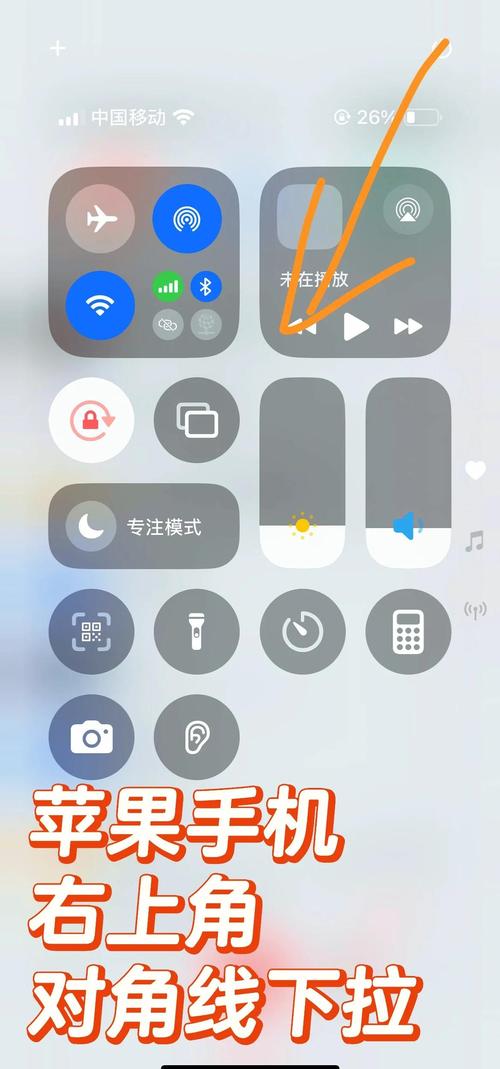
你需要确保你的iPhone 8系统是最新版本,屏幕录制功能在iOS 11及以上才可用,所以检查一下设置很重要,打开“设置”App,滚动到“通用”,然后点击“软件更新”,如果有新版本,赶紧下载安装,我建议定期更新iOS,这样能享受最新功能和安全性提升,万一你的设备卡在旧版本,录屏可能无法正常工作,更新后,重启手机一次,确保一切顺畅运行,我们要把屏幕录制按钮添加到控制中心,控制中心是那个从屏幕底部向上滑出的面板,里面藏着各种快捷工具,默认情况下,屏幕录制可能没显示出来,所以需要手动添加,进入“设置”App,找到“控制中心”,点击进入,你会看到一个列表,里面是可用功能,包括“屏幕录制”,点击旁边的绿色加号图标,把它添加到“已添加控制”部分,操作简单吧?我当初第一次设置时,只花了不到一分钟,完成后,退出设置,回到主屏幕试试看,从屏幕底部向上滑动(如果是从主屏幕或锁屏界面),控制中心就弹出来了,你应该能看到一个新图标——一个实心圆点套在圆圈里,那就是屏幕录制按钮,点击它,屏幕上会出现一个三秒倒计时,提示录制即将开始,倒计时结束后,整个屏幕活动就被记录下来了,状态栏会显示一个红色条,告诉你正在录制。
让我们进入实际录制环节,点击控制中心的屏幕录制按钮后,倒计时结束,录制就开始了,你可以正常使用手机,做任何操作:打开App、滑动页面、玩游戏或浏览网页,所有动作都会被捕捉下来,录制过程中,状态栏的红色条很醒目,方便你确认状态,如果需要暂停,目前iOS原生功能不支持直接暂停,只能停止再重新开始,这点稍微不便,但习惯后影响不大,停止录制时,有几种方法:一是点击状态栏的红色条,二是再次打开控制中心并点击屏幕录制按钮(它会变成红色),三是直接按侧边按钮(电源键),停止后,录制的视频会自动保存到“照片”App的“最近项目”相册里,我录过不少教学视频,发现停止动作要果断点,避免误操作导致视频中断,保存后,打开“照片”App就能查看和编辑视频,你可以修剪开头或结尾部分,添加文字说明或背景音乐,iPhone自带的编辑工具挺强大,能满足基本需求,如果视频太长,用“编辑”功能剪掉多余片段,节省空间。
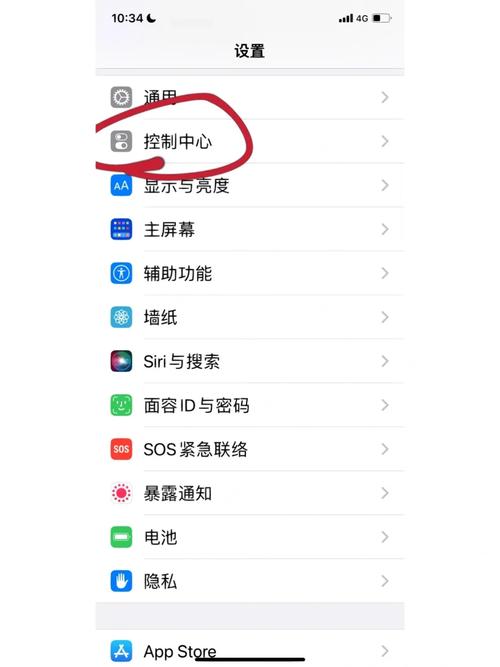
录制声音也是一个关键点,默认情况下,屏幕录制只捕捉屏幕画面,不记录外部声音,但如果你想加入语音解说或环境音,需要额外设置,在开始录制前,长按控制中心的屏幕录制按钮(不是轻点),会弹出一个小菜单,显示“麦克风”选项,点击它,选择“开”,这样麦克风就启用了,录制时,你的说话声或周围声音都会被收录进去,我试过录制游戏直播,开启麦克风后效果很棒,观众能听到我的实时评论,注意,如果环境嘈杂,会影响音质,所以找个安静地方更好,录制过程中避免突然来电或通知,它们可能中断录制或影响视频质量,建议开启“勿扰模式”:从控制中心点击月亮图标,或进入设置里设置,这样通知就不会弹出干扰了,保存的视频文件大小取决于录制时长和分辨率,iPhone 8默认以高清格式录制,一分钟视频约占用100MB空间,如果手机存储不足,提前清理照片或卸载不常用App,我遇到过空间不够导致录制失败的情况,所以定期备份到iCloud或电脑是明智之举。
遇到问题怎么办?常见问题包括录制按钮不显示、视频保存失败或画面卡顿,先检查控制中心设置,确保屏幕录制已添加,如果按钮还是不见,重启手机试试,视频保存失败往往因为存储空间不足,清理一些文件就能解决,画面卡顿可能源于后台App太多,关闭不必要的应用释放内存,确保iOS是最新版,老版本可能有bug,如果麦克风没声音,检查麦克风权限:进入“设置”>“隐私”>“麦克风”,确保“照片”App的权限是开启的,这些小问题容易处理,别让它们打击你的积极性,我建议多练习几次,熟悉流程后,录屏会变得像拍照一样简单,录制好的视频可以分享到社交平台或通过AirDrop传给朋友,非常方便。

作为长期使用iPhone的人,我觉得屏幕录制功能简直是神器,尤其对内容创作者或普通用户来说,它让分享变得直观高效,苹果的设计一贯注重易用性,这个功能也不例外,上手快且实用性强,我鼓励你多尝试,用它记录生活点滴或工作演示,你会发现意想不到的便利,技术工具是为了服务人,别被小挫折吓退,勇敢探索吧!(字数:1120字)









评论列表 (0)